Inhaltsverzeichnis
Wichtigste Erkenntnisse
- Apple hat ein natives Tool veröffentlicht, um Apple Music-Playlists einfach auf YouTube Music zu übertragen.
- Um das Tool zu nutzen, benötigen Sie ein aktives Apple Music-Abonnement und ein YouTube Music-Konto.
- Die Übertragung erfolgt schnell, aber Sie können keine Playlists auswählen oder auf andere Plattformen übertragen.
Die Übertragung Ihrer Playlists von Apple Music zu YouTube Music war schon immer über Drittanbieter-Tools möglich. Doch jetzt – endlich! – bringt Apple ein natives Tool auf den Markt, das den Prozess erheblich vereinfacht.
Das native Playlist-Transfer-Tool ist auf Apples Datenschutz- und Privatsphäre-Website verfügbar und ähnelt dem iCloud-Fotobibliothek-Transfer-Tool, mit dem Fotos zu Google Fotos übertragen werden können. Es ist kostenlos und erleichtert den Wechsel zu YouTube Music.
Hier sind einige wichtige Informationen über das Tool:
- Sie benötigen ein aktives Apple Music-Abonnement und ein aktives YouTube Music-Konto, um Ihre Playlists zu übertragen.
- Es können nur die Apple Music-Playlists übertragen werden, die Ihnen gehören. Dazu zählen sowohl von Ihnen erstellte Playlists als auch Ihre eigenen kollaborativen Playlists.
- Alle anderen Playlists, wie nicht-kollaborative geteilte Playlists und kuratierte Playlists, können nicht übertragen werden.
- Sie können keine Playlists übertragen, die etwas anderes als Songs enthalten, wie Podcasts, Hörbücher oder hochgeladene Audiodateien.
- Es ist nicht möglich, Musikdateien einzeln zu übertragen.
- Ordner, in die Sie Ihre Apple Music-Playlists organisiert haben, können nicht übertragen werden.
- Wenn ein Song in Ihrer Apple Music-Playlist nicht auf YouTube Music verfügbar ist, wird er nicht in der übertragenen Playlist enthalten sein.
- Wenn Sie Ihre Playlists zu YouTube Music übertragen, sind sie weiterhin auf Apple Music verfügbar.
Leider gibt es einige Einschränkungen, aber das Tool ist dennoch sehr nützlich.
So übertragen Sie Ihre Apple Music-Playlists auf YouTube Music
Apple hat sein Playlist-Transfer-Tool unglaublich benutzerfreundlich gestaltet.
- Öffnen Sie einen Webbrowser und gehen Sie zu Apple’s Datenschutz- und Privatsphäre-Website.
- Melden Sie sich bei Ihrem Apple-Konto an. Klicken Sie auf der Seite „Verwalten Sie Ihre Daten“ auf „Fordern Sie an, eine Kopie Ihrer Daten zu übertragen“.
- Wählen Sie auf der nächsten Seite unter „Wählen Sie aus, was Sie exportieren möchten“ Apple Music-Playlists und klicken Sie auf „Weiter“.
- Das Tool analysiert Ihr Apple Music-Konto und zeigt Ihnen die Anzahl der Playlists an, die Sie übertragen können. Klicken Sie auf „Weiter“.
- Als Nächstes werden Sie aufgefordert, das Google-Konto auszuwählen, das Sie für YouTube Music verwenden. Wählen Sie eines aus und klicken Sie auf „Weiter“, um Apple Datenschutz und Privatsphäre Zugriff auf Ihre Kontoinformationen zu gewähren.
- Aktivieren Sie das Kontrollkästchen für „Ihre YouTube Music-Daten anzeigen und verwalten“ unter „Wählen Sie aus, auf was Apple Datenschutz und Privatsphäre zugreifen kann“ und klicken Sie auf „Weiter“.
- Klicken Sie auf der Seite „Bestätigen Sie Ihren Export zu YouTube Music“ auf die Schaltfläche „Export bestätigen“.
Sobald Sie die Anfrage stellen, sagt Apple, dass das Tool bis zu 24 Stunden benötigen kann, um die Anfrage zu überprüfen und die Übertragung abzuschließen; die benötigte Zeit hängt ganz davon ab, wie viele Playlists Sie übertragen.
Ich hatte 13 Playlists auf meinem Apple Music-Konto, und das Tool hat sie in etwa 10 Minuten übertragen. Wenn die Übertragung abgeschlossen ist, erhalten Sie eine Benachrichtigung auf Ihrem Google-Konto. Gehen Sie zu Ihrem YouTube Music-Konto, um dies zu überprüfen.
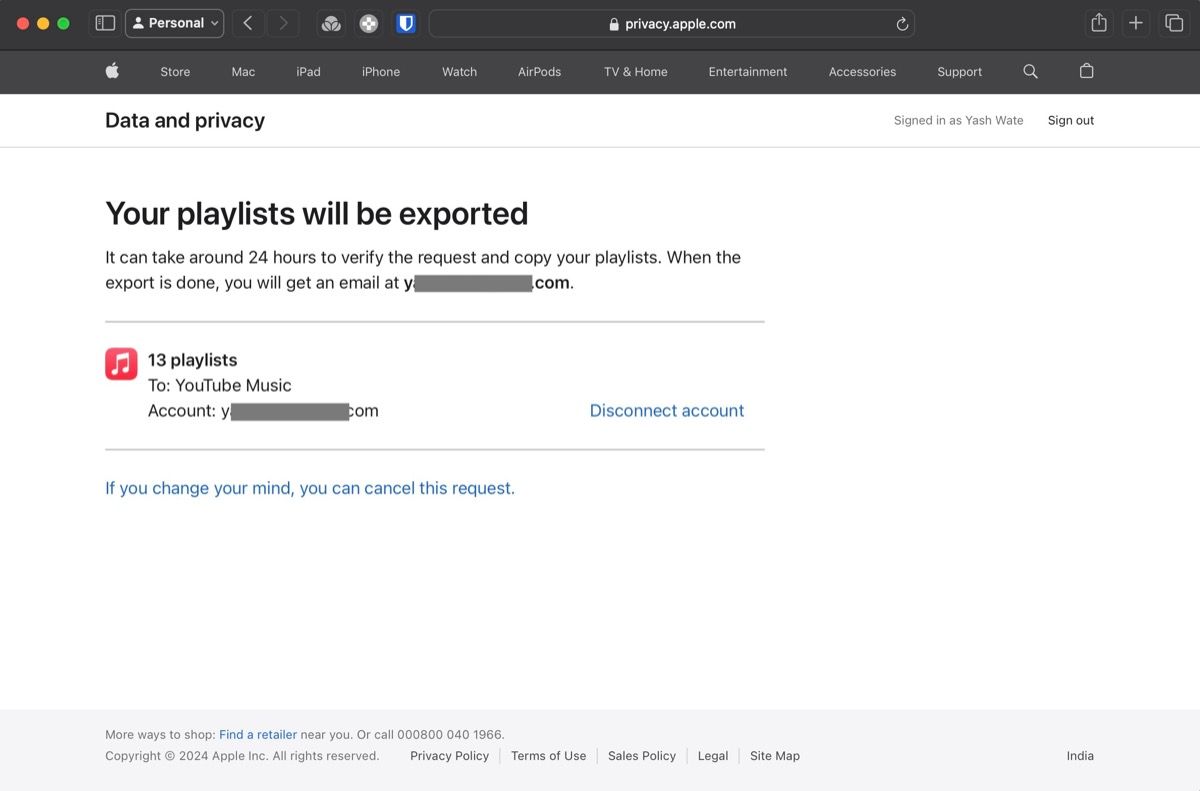
Wenn Sie zu irgendeinem Zeitpunkt die Anfrage stornieren möchten, klicken Sie auf „Wenn Sie Ihre Meinung ändern, können Sie diese Anfrage auf der Seite „Ihre Playlists werden exportiert“ stornieren.
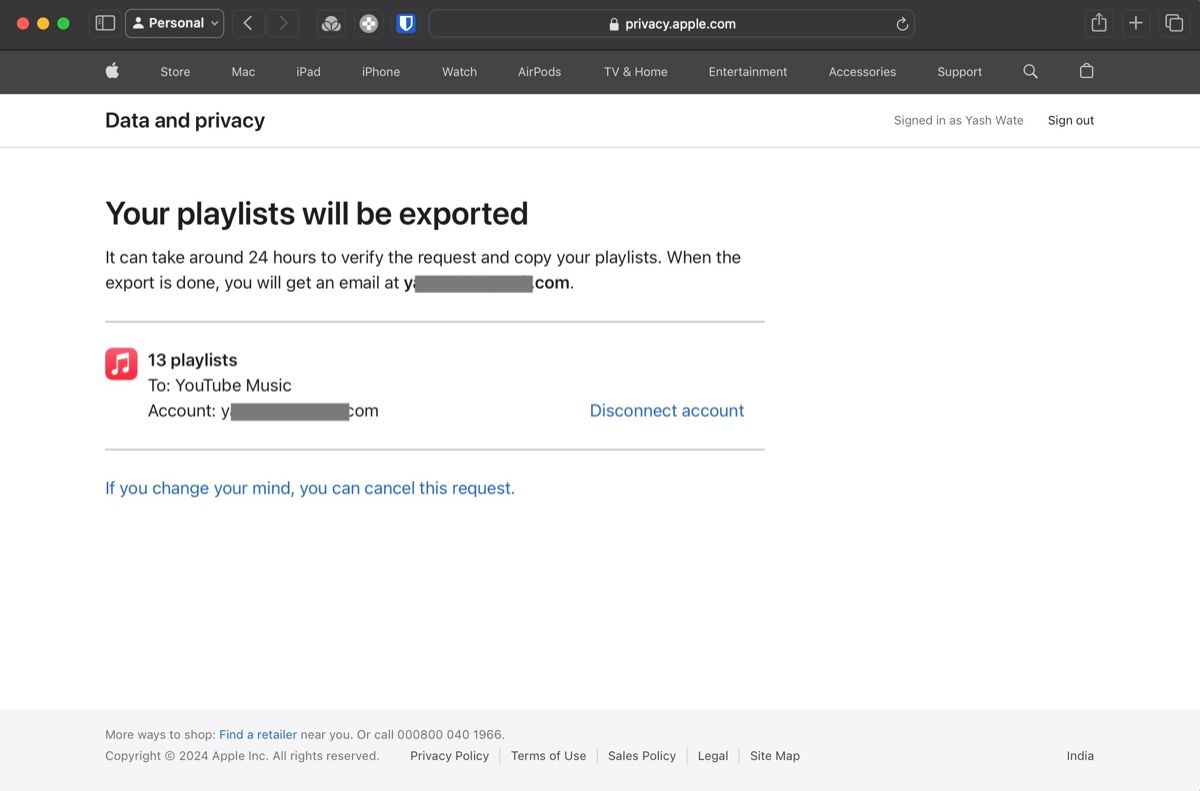
Klicken Sie dann im Bestätigungsdialog auf „Nicht übertragen“, um die Übertragung der Playlists zu YouTube Music abzubrechen.
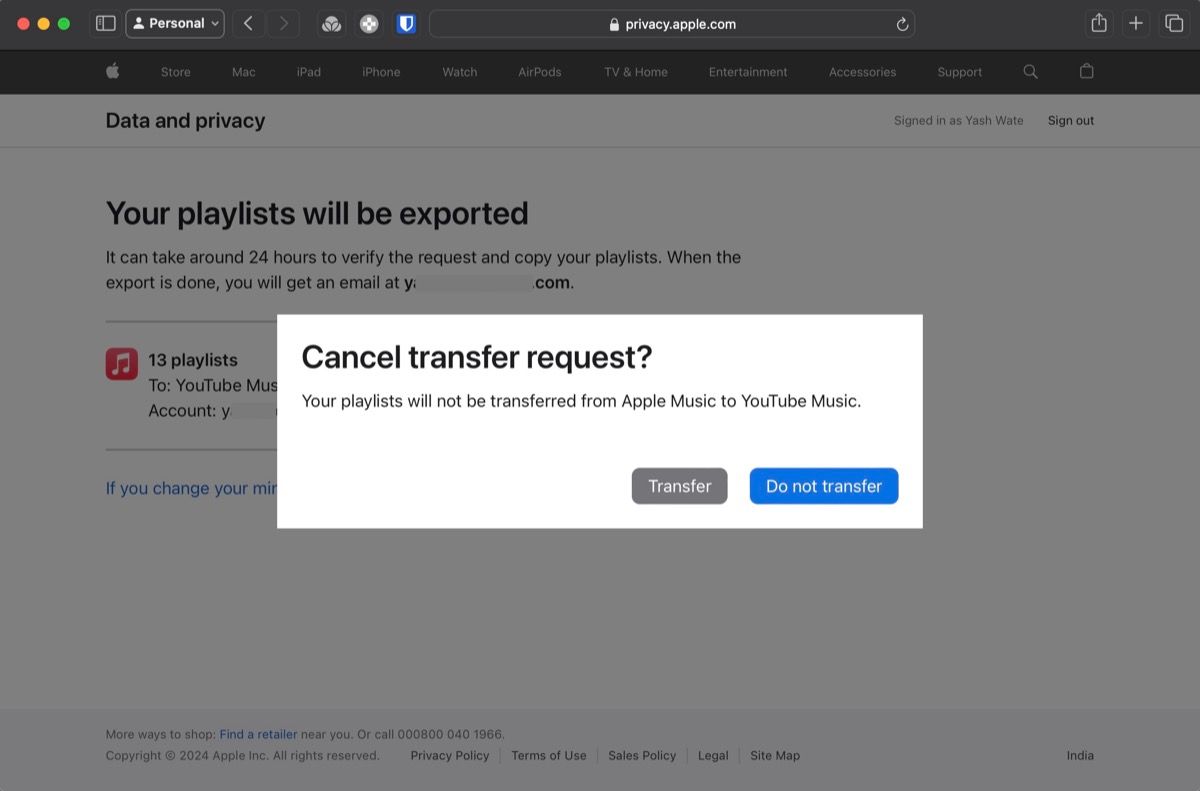
Das native Tool von Apple macht den Wechsel zu YouTube Music einfacher als je zuvor. Es ist überraschend schnell, und die Übertragung erfolgt im Hintergrund, sodass Sie den Browser nicht geöffnet lassen müssen, damit der Vorgang abgeschlossen wird.
Dennoch ist es nicht perfekt. Zum einen erlaubt es Ihnen nicht, auszuwählen, welche Playlists Sie übertragen möchten, was bedeutet, dass Sie später Ihre YouTube Music-Bibliothek aufräumen müssen, um die Playlists zu entfernen, die Sie nicht benötigen. Zum anderen ist es auf die Übertragung von Playlists zu YouTube Music beschränkt, sodass diejenigen, die zu Spotify wechseln möchten, weiterhin auf Drittanbieter-Tools angewiesen sind, um ihre Playlists zu migrieren. Ich hoffe, dass Apple diese Funktionen irgendwann bereitstellt.
Zusammenfassung
Insgesamt hat Apple ein praktisches Tool eingeführt, das die Übertragung von Playlists von Apple Music zu YouTube Music erleichtert. Trotz einiger Einschränkungen bleibt es eine nützlicheOption für Nutzer, die den Wechsel vornehmen möchten. Mit wenigen einfachen Schritten können Benutzer ihre Musik nahtlos auf die neue Plattform übertragen und dabei zahlreiche persönliche Playlists beibehalten. Dennoch sollten Nutzer berücksichtigen, dass das Tool gewisse Einschränkungen hat und kein vollständiges Transfer-Management bietet.